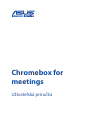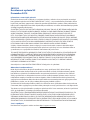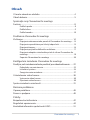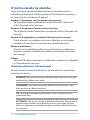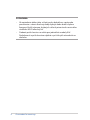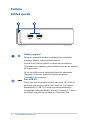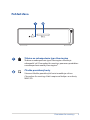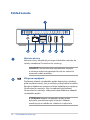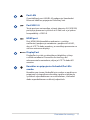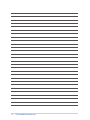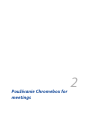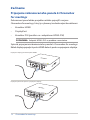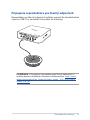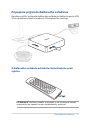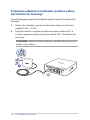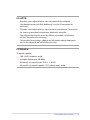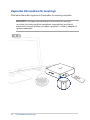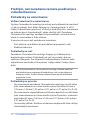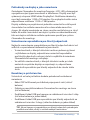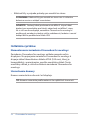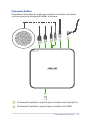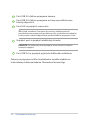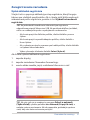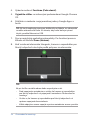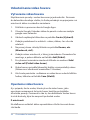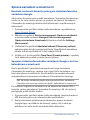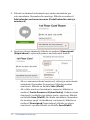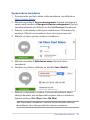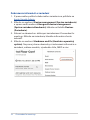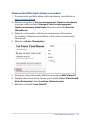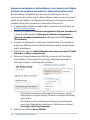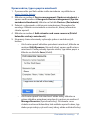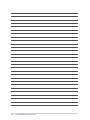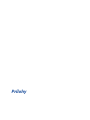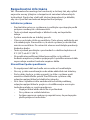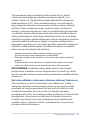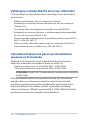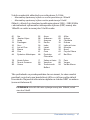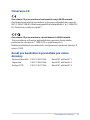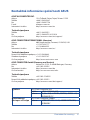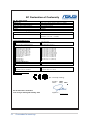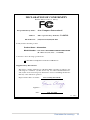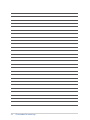Chromebox for
meetings
Užívateľská príručka
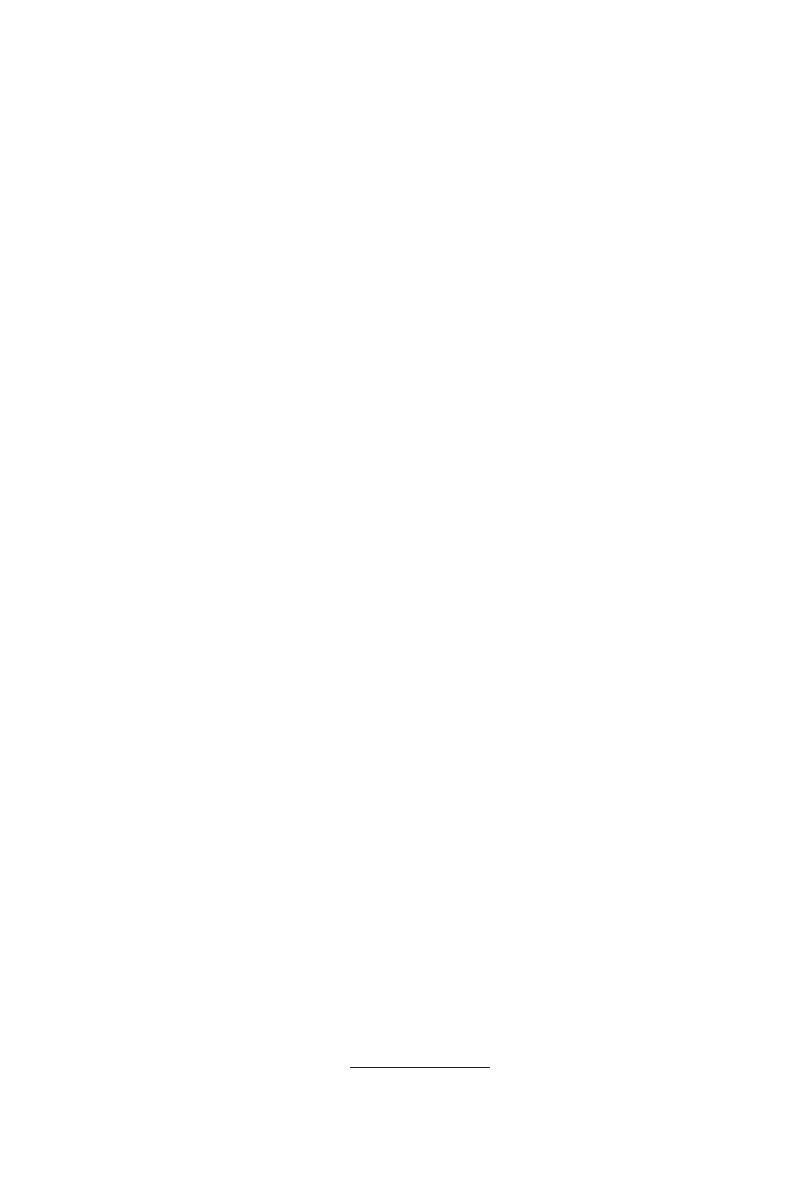
Informácie o autorských právach
Žiadna časť tohto návodu na obsluhu, a to vrátane výrobkov a softvéru v ňom popísaných, nesmie byť
bez vyjadrenia spoločnosti ASUSTeK COMPUTER INC. (“ASUS”), a to prostredníctvom písomného súhlasu
kopírovaná, prenášaná, prepisovaná, uložená do pamäte vyhľadávacieho systému, alebo prekladaná do
iného jazyka v akejkoľvek forme alebo akýmikoľvek prostriedkami, a to okrem dokumentácie kupujúceho
slúžiacej pre potreby zálohovania.
SPOLOČNOSŤ ASUS POSKYTUJE TENTO NÁVOD NA OBSLUHU “TAK AKO JE”, BEZ ZÁRUKY AKÉHOKOĽVEK
DRUHU, ČI UŽ VÝSLOVNEJ ALEBO ZAHRNUTEJ, VRÁTANE, ALE NIE OBMEDZENE NA ZAHRNUTÉ ZÁRUKY
ALEBO PODMIENKY TÝKAJÚCE SA NEPORUŠENIA, PREDAJNOSTI ALEBO VHODNOSTI PRE URČITÝ
ÚČEL. SPOLOČNOSŤ ASUS, JEJ RIADITELIA, ÚRADNÍCI, ZAMESTNANCI ALEBO PREDAJCOVIA NEBUDÚ
ZODPOVEDNÍ ZA AKÉKOĽVEK NEPRIAME, ZVLÁŠTNE, NÁHODNÉ ALEBO VYPLÝVAJÚCE ŠKODY (VRÁTANE
ŠKÔD SPÔSOBENÝCH STRATOU NA ZISKU, STRATOU V OBLASTI PODNIKATEĽSKÝCH AKTIVÍT A PODOBNE),
A TO AJ AK SPOLOČNOSŤ ASUS BOLA OBOZNÁMENÁ S MOŽNOSŤOU TAKÝCHTO ŠKÔD, KTORÉ SÚ
DÔSLEDKOM CHYBY ALEBO OMYLU V RÁMCI TOHO NÁVODU ALEBO V RÁMCI VÝROBKU.
Výrobky a remné označenia, ktoré sa objavujú v tomto návode, môžu a nemusia byť obchodnými
značkami alebo autorskými právami patričných spoločností a používajú sa iba na označenie alebo na
vysvetľovanie, a to v prospech ich vlastníkov a bez zámeru ich porušovania.
TECHNICKÉ ŠPECIFIKÁCIE A INFORMÁCIE, KTORÉ SÚ SÚČASŤOU TOHTO NÁVODU, SÚ UVEDENÉ IBA PRE
INFORMATÍVNE ÚČELY A MÔŽU BYŤ KEDYKOĽVEK ZMENENÉ BEZ PREDCHÁDZAJÚCEHO OZNÁMENIA,
PRIČOM BY TO NEMALO BYŤ INTERPRETOVANÉ AKO POVINNOSŤ SPOLOČNOSTI ASUS. SPOLOČNOSŤ
ASUS NEPREBERÁ ZODPOVEDNOSŤ ANI ZA ZÁVÄZKY TÝKAJÚCE SA AKÝCHKOĽVEK CHÝB ALEBO
NEPRESNOSTÍ, KTORÉ SA MÔŽU V RÁMCI TOHTO NÁVODU VYSKYTNÚŤ, A TO VRÁTANE V NÁVODE
POPÍSANÝCH VÝROBKOV A SOFTVÉRU.
Autorské práva © 2014 ASUSTeK COMPUTER INC. Všetky práva sú vyhradené.
Obmedzenie zodpovednosti
Môže dôjsť k okolnostiam, kedy kvôli zanedbaniu zo strany spoločnosti ASUS, alebo kvôli inej
zodpovednosti máte nárok požadovať od spoločnosti náhradu za škody. V každom takomto prípade,
bez ohľadu na východisko, na základe ktorého ste oprávnení požadovať u spoločnosti Asus náhradu
škôd, je spoločnosť Asus zodpovedná za nie viac, než za osobné poranenie (vrátane smrti) a škodu na
nehnuteľnom majetku a hnuteľnom osobnom majetku, alebo za akékoľvek skutočné a priame škody
vyplývajúce zo zanedbania alebo zabudnutia splniť zákonom stanovené povinnosti vyplývajúce z tohto
prehlásenia o záruke, a to do výšky uvedenej zmluvnej ceny každého výrobku.
Spoločnosť ASUS bude zodpovedná za, alebo vás odškodní za stratu, poškodenia alebo nároky zmluvne
ustanovené, alebo vyplývajúce z porušenia alebo priestupku zo strany spoločnosti Asus voči tejto záruke.
Táto hranica sa týka aj dodávateľov a predajcov spoločnosti ASUS. Je to maximum, za ktoré sú spoločnosť
ASUS, jej dodávatelia a váš predajca spoločne zodpovední.
SPOLOČNOSŤ ASUS V ŽIADNOM PRÍPADE NEZODPOVEDÁ ZA ŽIADNY Z NASLEDUJÚCICH BODOV: (1) ZA
POŽIADAVKY TRETEJ STRANY TÝKAJÚCE SA VAŠICH ŠKÔD; (2) ZA STRATU ALEBO POŠKODENIE VAŠICH
ZÁZNAMOV ALEBO ÚDAJOV; ALEBO (3) ZA ZVLÁŠTNE, NÁHODNÉ ALEBO NEPRIAME ŠKODY ALEBO ZA
AKÉKOĽVEK EKONOMICKY VYPLÝVAJÚCE ŠKODY (VRÁTANE STRATY ZISKU ALEBO ÚSPOR), A TO AJ AK BOLI
SPOLOČNOSŤ ASUS, JEJ DODÁVATELIA ALEBO VÁŠ PREDAJCA O TÝCHTO MOŽNOSTIACH INFORMOVANÍ.
Servis a podpora
Navštívte našu viacjazyčnú stránku na adrese http://support.asus.com
Revidované vydanie V2
December 2014
SK9152

Chromebox for meetings
3
Obsah
O tomto návode na obsluhu ......................................................................... 4
Obsah balenia ...................................................................................................... 5
Spoznajte svoj Chromebox for meetings
Funkcie ................................................................................................................... 8
Pohľad spredu .................................................................................................... 8
Pohľad zľava ........................................................................................................ 9
Pohľad zozadu .................................................................................................10
Používanie Chromebox for meetings
Začíname .............................................................................................................14
Pripojenie zobrazovacieho panela k Chromebox for meetings ....14
Pripojenie reproduktora pre hlasitý odposluch ..................................15
Pripojenie kamery ..........................................................................................16
Pripojenie prijímača diaľkového ovládania ........................................... 17
Pripojenie adaptéra striedavého prúdu k vášmu Chromebox for
meetings ............................................................................................................18
Zapnutie Chromebox for meetings .........................................................20
Kongurácia zariadenia Chromebox for meetings
Predtým, než zariadenie začnete používať pre videokonferencie ........22
Požiadavky na umiestnenie ........................................................................22
Inštalácia systému ..........................................................................................24
Zaregistrovanie zariadenia .......................................................................... 27
Uskutočnenie video hovoru ......................................................................... 30
Vytvorenie video hovoru .............................................................................30
Opustenie video hovoru ..............................................................................30
Správa zariadení a miestností ...................................................................... 31
Riešenie problémov
Oprava problému ............................................................................................. 40
Pomoc a podpora .............................................................................................40
Prílohy
Bezpečnostné informácie .............................................................................42
Regulačné upozornenia .................................................................................44
Kontaktné informácie spoločnosti ASUS ................................................. 51

4
Chromebox for meetings
O tomto návode na obsluhu
Tento návod na obsluhu uvádza informácie o hardvérových a
softvérových funkciách vášho zariadenia Chromebox for meetings, a
zostavená je do nasledujúcich kapitol:
Kapitola 1: Spoznajte svoj Chromebox for meetings
Táto kapitola uvádza podrobnosti o hardvérových súčastiach
vášho Chromebox for meetings.
Kapitola 2: Používanie Chromebox for meetings
Táto kapitola uvádza informácie o používaní vášho Chromebox for
meetings.
Kapitola 3: Kongurácia zariadenia Chromebox for meetings
V tejto kapitole sa uvádzajú informácie týkajúce sa nastavenia
zariadenia Chromebox for meetings pre videokonferencie.
Riešenie problémov
V tejto časti sa uvádzajú pokyny na odstraňovanie problémov, s
ktorými sa môžete stretnúť pri používaní zariadenia Chromebox
for meetings.
Prílohy
Táto časť obsahuje poznámky a vyhlásenia o bezpečnosti týkajúce
sa Chromebox for meetings.
Dohody používané v tomto návode
Na zdôraznenie hlavných informácií v tomto návode sa používajú
nasledujúce správy:
DÔLEŽITÉ! Táto správa obsahuje dôležité informácie, ktoré je nutné
dodržiavať na dokončenie úlohy.
POZNÁMKA: Táto správa obsahuje doplňujúce informácie a tipy,
ktoré pomôžu pri dokončení úloh.
TIP: Táto správa obsahuje odporúčania, ktoré môžu pomôcť pri
vykonávaní úloh.
VÝSTRAHA! Táto správa obsahuje dôležité informácie, ktoré je nutné
dodržiavať na zaistenie vašej bezpečnosti pri vykonávaní určitých
úloh a na zabránenie poškodenia údajov a prvkov vášho Chromebox
for meetings.

Chromebox for meetings
5
Obsah balenia
Balenie Chromebox for meetings obsahuje nasledovné položky:
Chromebox for meetings
Adaptér striedavého prúdu*
Kamera
Reproduktor
Pasívny predlžovací kábel
USB dlhý 15 stôp
Kábel HDMI dlhý 6 stôp
Kábel CAT5e Ethernet
dlhý 15 stôp
Technické vybavenie pre montáž
Montážny držiak v tvare
písmena L
Diaľkové ovládanie a prijímač
Technická dokumentácia
Podložka na stôl
*Dodaný sieťový adaptér sa môže v jednotlivých zemepisných oblastiach líšiť.

6
Chromebox for meetings
POZNÁMKA:
• Ak zariadenie alebo jeho súčasti počas bežného a správneho
používania v rámci záručnej doby zlyhajú alebo budú chybne
fungovať, kvôli výmene chybných súčastí prineste do servisného
strediska ASUS záručný list.
• Dodanépríslušenstvosamôžeprejednotlivémodelylíšiť.
Podrobnosti o príslušenstve nájdete v príslušných návodoch na
obsluhu.

1
Spoznajte svoj Chromebox for
meetings

8
Chromebox for meetings
Funkcie
Pohľad spredu
Sieťový vypínač
Pomocou vypínača môžete zariadenie Chromebox for
meetings zapnúť, vypnúť alebo zamknúť.
Po prihlásení stlačte vypínač na zamknutie zariadenia
Chromebox for meetings; potom budete vyzvaní na zadanie
hesla pre konto.
Ak ste na prihlasovacej obrazovke alebo na obrazovke
Hangouts, stlačením vypínača vypnite zariadenie
Chromebox for meetings.
Port USB 3.0
Tento port pre univerzálnu sériovú zbernicu 3.0 (USB 3.0)
poskytuje prenosovú rýchlosť až 5 Gbit/sek. a je spätne
kompatibilný s USB 2.0. Tieto porty taktiež podporujú
technológiu nabíjania batérie „Battery Charging 1.2“, ktorá
umožňuje nabíjať vaše zariadenia s rozhraním USB.

Chromebox for meetings
9
Pohľad zľava
Štrbina na zabezpečenie typu Kensington
Štrbina na zabezpečenie typu Kensington umožňuje
zabezpečiť váš Chromebox for meetings pomocou produktov
na zabezpečenie značky Kensington®.
Čítačka pamäťovej karty
Vstavaná čítačka pamäťových kariet umožňuje vášmu
Chromebox for meetings čítať a zapisovať údaje z a na karty
MMC/SD.

10
Chromebox for meetings
Vetracie otvory
Vetracie otvory umožňujú prístupu chladného vzduchu do
skrinky zariadenia Chromebox for meetings.
DÔLEŽITÉ: Na dosiahnutie optimálneho rozptylu
a vetrania vzduchom zabezpečte, aby na vetracích
otvoroch neboli prekážky.
Vstup na napájanie
Dodávaný adaptér striedavého prúdu konvertuje striedavý
prúd na jednosmerný, čím je možné využívať tento konektor.
Energiou dodávanou pomocou tohto konektora je napájaný
Chromebox for meetings. Aby ste zabránili poškodeniu
Chromebox for meetings, vždy používajte dodávaný adaptér
striedavého prúdu.
VÝSTRAHA! Adaptér striedavého prúdu môže
byť počas používania teplý až horúci. Adaptér
nezakrývajte a nedržte ho v blízkosti svojho tela.
Pohľad zozadu

Chromebox for meetings
11
Port LAN
Osemkolíkový port LAN RJ-45 podporuje štandardné
Ethernet káble na pripojenie k lokálnej sieti.
Port USB 3.0
Tento port pre univerzálnu sériovú zbernicu 3.0 (USB 3.0)
poskytuje prenosovú rýchlosť až 5 Gbit/sek. a je spätne
kompatibilný s USB 2.0.
HDMI port
Port HDMI (Multimediálne rozhranie s vysokým
rozlíšením) podporuje zariadenia s podporou Full-HD,
ako sú LCD TV alebo monitory, a umožňuje pozeranie na
väčšom externom displeji.
DisplayPort
DisplayPort vysiela vysokovýkonný digitálny výstup
z vášho zariadenia Chromebox for meetings do
zobrazovacieho zariadenia, akým je LCD TV alebo HD
monitor.
Konektor na pripojenie slúchadiel/Port Mic
combo
Konektor pre stereo slúchadlá/mic combo sa používa na
pripojenie výstupného zvukového signálu zo alebo do
systému k reproduktorom so zosilňovačom, slúchadiel
alebo reproduktorom na hlasitý odposluch.

12
Chromebox for meetings

2
Používanie Chromebox for
meetings

14
Chromebox for meetings
Začíname
Pripojenie zobrazovacieho panela k Chromebox
for meetings
Zobrazovací panel alebo projektor môžete pripojiť k svojmu
Chromebox for meetings, ktorý je vybavený nasledovnými konektormi:
• KonektorHDMI
• DisplayPort
• Konektor DVI (používa sa s adaptérom HDMI–DVI)
POZNÁMKA: Adaptér HDMI–DVI sa predáva samostatne.
Pripojenie displeja pomocou portu HDMI
Pripojenie pomocou portu na pripojenie displeja
Spôsob pripojenia zobrazovacieho panela k Chromebox for meetings:
Kábel displeja pripojte k portu HDMI alebo k portu na pripojenie displeja.

Chromebox for meetings
15
Pripojenie reproduktora pre hlasitý odposluch
Reproduktor pre hlasitý odposluch môžete pripojiť do ktoréhokoľvek
z portov USB 3.0 v zariadení Chromebox for meetings.
POZNÁMKA: Pri pripájaní reproduktora pre hlasitý odposluch si
môžete pozrieť nasledujúcu technickú dokumentáciu: http://www.
jabra.com/products/pc_headsets/jabra_speak__410_series/jabra_
speak_410_ms.

16
Chromebox for meetings
Pripojenie kamery
Kameru môžete pripojiť do ktoréhokoľvek z portov USB 3.0 v
zariadení Chromebox for meetings.
POZNÁMKA: Pri pripájaní kamery si môžete pozrieť nasledujúcu
technickú dokumentáciu: http://www.logitech.com/assets/45920/hd-
pro-webcam-c920-quick-start-guide.pdf.

Chromebox for meetings
17
Pripojenie prijímača diaľkového ovládania
Hardvérový kľúč prijímača diaľkového ovládania vložte do portu USB
3.0 na prednom paneli zariadenia Chromebox for meetings.
Z diaľkového ovládača odstráňte chránič batérie proti
vybitiu.
POZNÁMKA: Diaľkový ovládač aj prijímač sú vo výrobnom závode
spárované a po zapnutí sa musia automaticky spárovať.

18
Chromebox for meetings
Pripojenie adaptéra striedavého prúdu k vášmu
Chromebox for meetings
Spôsob pripojenia adaptéra striedavého prúdu k vášmu Chromebox for
meetings:
A. Sieťový AC adaptér pripojte k sieťovému zdroju s hodnotou
napätia 100 V ~ 240 V.
B. Pripojte konektor napájania jednosmerným prúdom (DC) k
vstupu napájania jednosmerným prúdom (DC) Chromebox for
meetings.
POZNÁMKA: Vzhľad sieťového adaptéra sa môže líšiť v závislosti na
modeli a Vašej oblasti.

Chromebox for meetings
19
POZNÁMKA:
Vstupné napätie:
• 100–240Vstriedavýprúd
• Vstupnáfrekvencia:50-60Hz
• Menovitývýstupnýprúd:3.42A=(65W)
• Menovitévýstupnénapätie:19Vjednosmenýprúd
DÔLEŽITÉ!
• Dôraznevámodporúčame,abystepoužívalilenadaptér
striedavého prúdu a kábel dodávaný s vaším Chromebox for
meetings.
• Dôraznevámodporúčame,abystepočaspoužívaniaChromebox
for meetings používali uzemnenú elektrickú zásuvku.
• Tátoelektrickázásuvkamusíbyťľahkoprístupnáavblízkosti
vášho Chromebox for meetings.
• Chromebox for meetings odpojte od hlavného zdroja napájania
tak, že ho odpojíte od elektrickej zásuvky.

20
Chromebox for meetings
Zapnutie Chromebox for meetings
Stlačením hlavného vypínača Chromebox for meetings zapnite.
DÔLEŽITÉ: Pred zapnutím zariadenia Chromebox for meetings
sa uistite, že všetky periférne zariadenia (reproduktor pre hlasitý
odposluch, kamera, diaľkový ovládač a prijímač) a sieťový adaptér sú
správne pripojené.
Stránka sa načítava...
Stránka sa načítava...
Stránka sa načítava...
Stránka sa načítava...
Stránka sa načítava...
Stránka sa načítava...
Stránka sa načítava...
Stránka sa načítava...
Stránka sa načítava...
Stránka sa načítava...
Stránka sa načítava...
Stránka sa načítava...
Stránka sa načítava...
Stránka sa načítava...
Stránka sa načítava...
Stránka sa načítava...
Stránka sa načítava...
Stránka sa načítava...
Stránka sa načítava...
Stránka sa načítava...
Stránka sa načítava...
Stránka sa načítava...
Stránka sa načítava...
Stránka sa načítava...
Stránka sa načítava...
Stránka sa načítava...
Stránka sa načítava...
Stránka sa načítava...
Stránka sa načítava...
Stránka sa načítava...
Stránka sa načítava...
Stránka sa načítava...
Stránka sa načítava...
Stránka sa načítava...
-
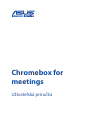 1
1
-
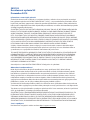 2
2
-
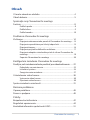 3
3
-
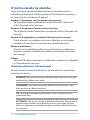 4
4
-
 5
5
-
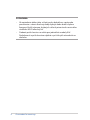 6
6
-
 7
7
-
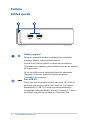 8
8
-
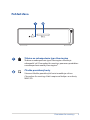 9
9
-
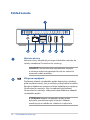 10
10
-
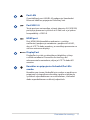 11
11
-
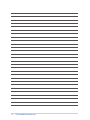 12
12
-
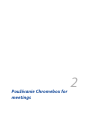 13
13
-
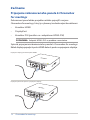 14
14
-
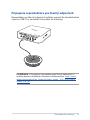 15
15
-
 16
16
-
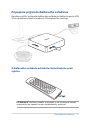 17
17
-
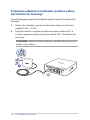 18
18
-
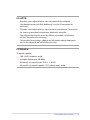 19
19
-
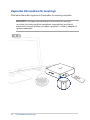 20
20
-
 21
21
-
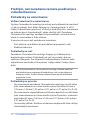 22
22
-
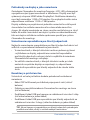 23
23
-
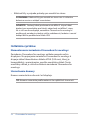 24
24
-
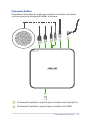 25
25
-
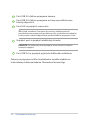 26
26
-
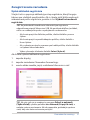 27
27
-
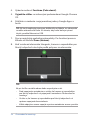 28
28
-
 29
29
-
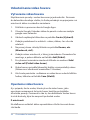 30
30
-
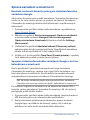 31
31
-
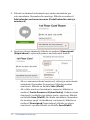 32
32
-
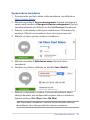 33
33
-
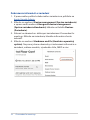 34
34
-
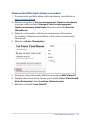 35
35
-
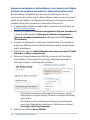 36
36
-
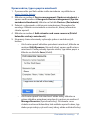 37
37
-
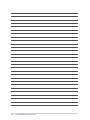 38
38
-
 39
39
-
 40
40
-
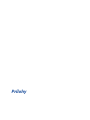 41
41
-
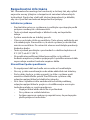 42
42
-
 43
43
-
 44
44
-
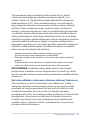 45
45
-
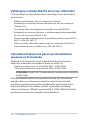 46
46
-
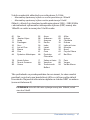 47
47
-
 48
48
-
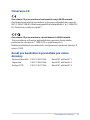 49
49
-
 50
50
-
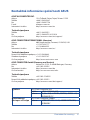 51
51
-
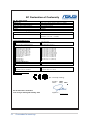 52
52
-
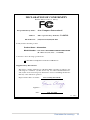 53
53
-
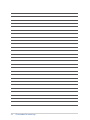 54
54